Para comprender la utilidad de lo que os vamos a explicar hoy vamos a poner un ejemplo:
Imagínate que en tus tareas empresariales diarias:
- Abres siempre una hoja Excel en la que registras el tiempo que dedicas a cada tarea.
- Utilizas una página web o una aplicación determinada para fichar
- Tienes que visitar siempre las mismas páginas web para realizar un registro
- Abres un programa específico a diario como una conexión VPN
- Quieres reproducir un vídeo de Youtube
En cualquiera de estos supuestos y en muchísimos más, puedes configurar el Sistema Operativo Windows para que él solito te abra lo que quieras siempre que inicies Windows.
Veamos tres ejemplos, uno con una web, otro con un programa, y otro con un fichero:
Iniciar una web de forma automática al arrancar Windows
Supongamos que queremos que se abra nuestra página web www.necesitoayuda.eu siempre que iniciemos Windows. Seguiríamos los siguientes pasos:
- Abrimos la dirección url de la web en Google Chrome y pinchamos en la parte derecha en los tres puntos de «Ajustes», seleccionando «Más Herramientas – Crear acceso directo»:
- En la ventana de confirmación pinchamos en el botón «Crear:
- Esta acción colocará un acceso directo a esta web en nuestro escritorio de Windows:
- Ahora vamos a abrir un explorador de ficheros de Windows pulsando las teclas «Windows + E»:
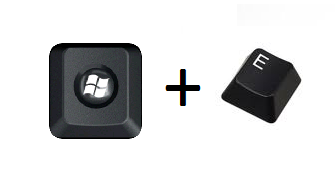
- Y escribimos esta dirección en la barra de direcciones:
C:\ProgramData\Microsoft\Windows\Start Menu\Programs\StartUp
- Por último solo tenemos que cortar y pegar el acceso directo de la página web en esta carpeta, y desde ahora se abrirá esa página web automáticamente cada vez que iniciemos Windows.
Iniciar un programa de forma automática al arrancar Windows
Imaginemos que el programa que queremos iniciar es Word. Haremos los siguientes pasos:
- Pinchamos en la lupa (al lado del botón de inicio de Windows) y buscamos el programa que queremos, en este caso «Word». Al aparecer en resultados pinchamos con el botón derecho del ratón sobre él y seleccionamos «Abrir ubicación de archivo»:
- Ya tenemos el acceso directo que ejecuta word abierto en el explorador de Windows:
- Ahora solo tenemos que copiarlo y pegarlo en la carpeta:
C:\ProgramData\Microsoft\Windows\Start Menu\Programs\StartUp
Iniciar un fichero de forma automática al arrancar Windows
- Abrimos un explorador de ficheros de Windows en la ubicación donde se encuentar el fichero que nos interesa y pinchamos con el botón derecho sobre él enviando un acceso directo al Escritorio:
- Igual que anteriormente solo tendremos que cortar y pegar ese acceso directo en la carpeta:
C:\ProgramData\Microsoft\Windows\Start Menu\Programs\StartUp
¿Te gustó? Compártelo en: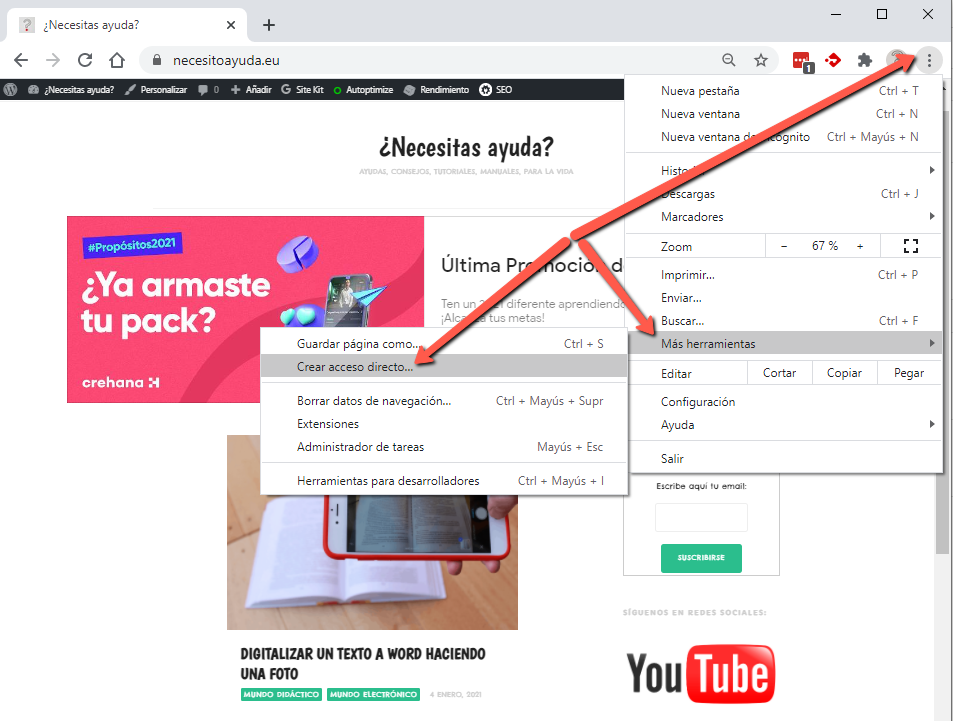
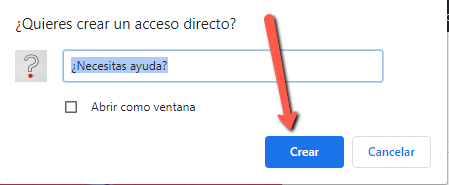

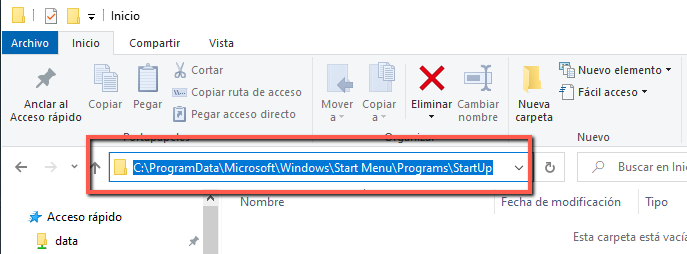


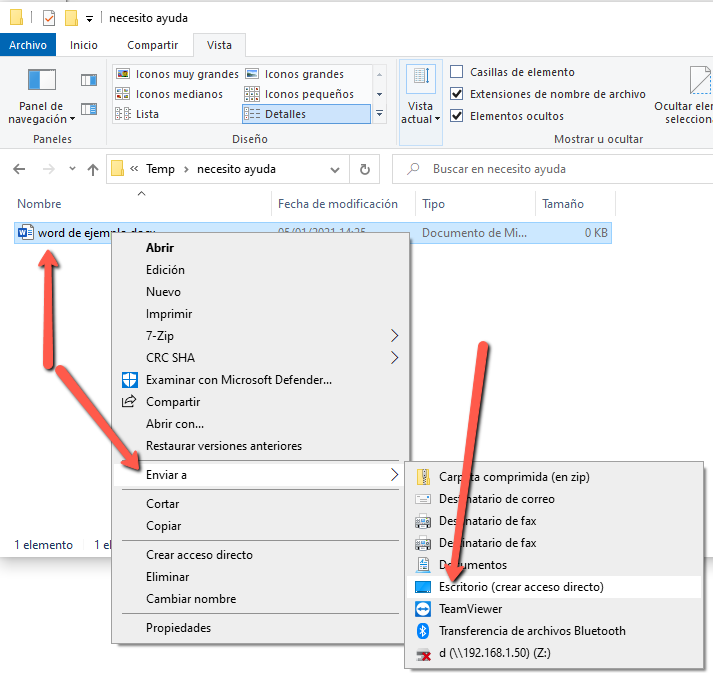


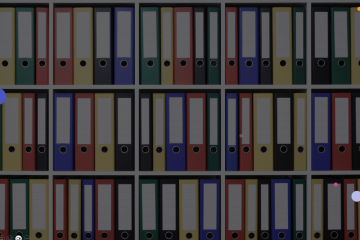
0 comentarios